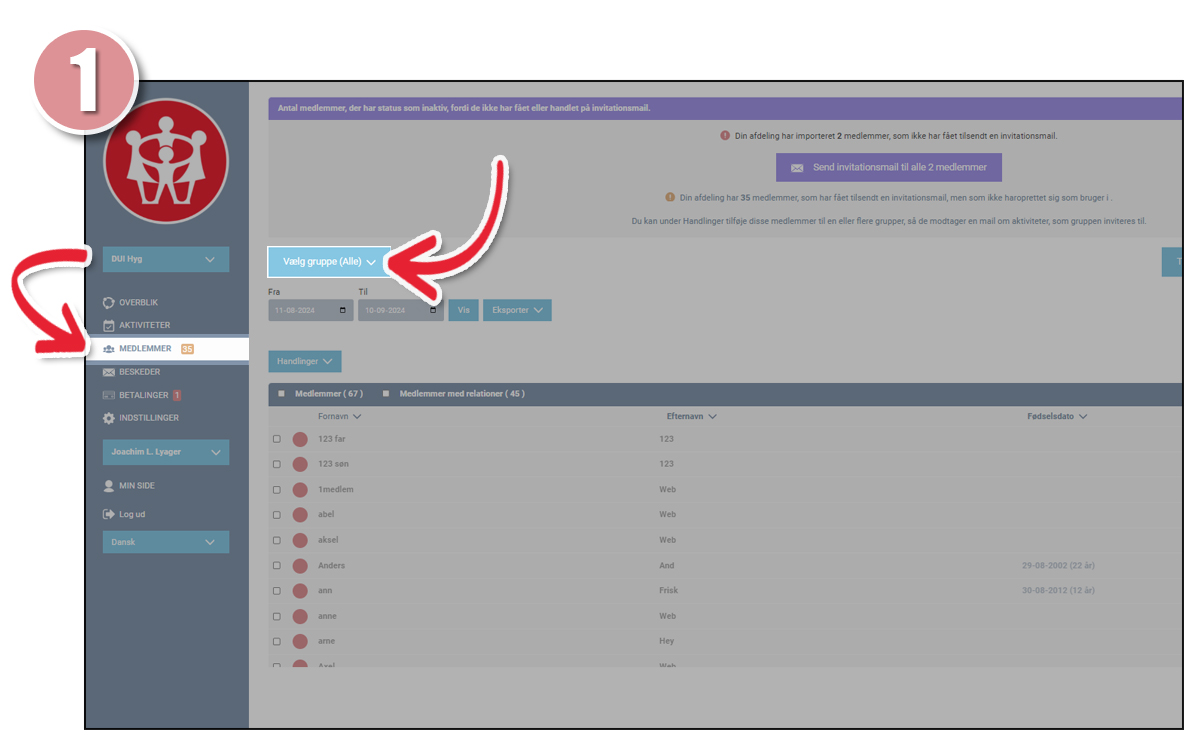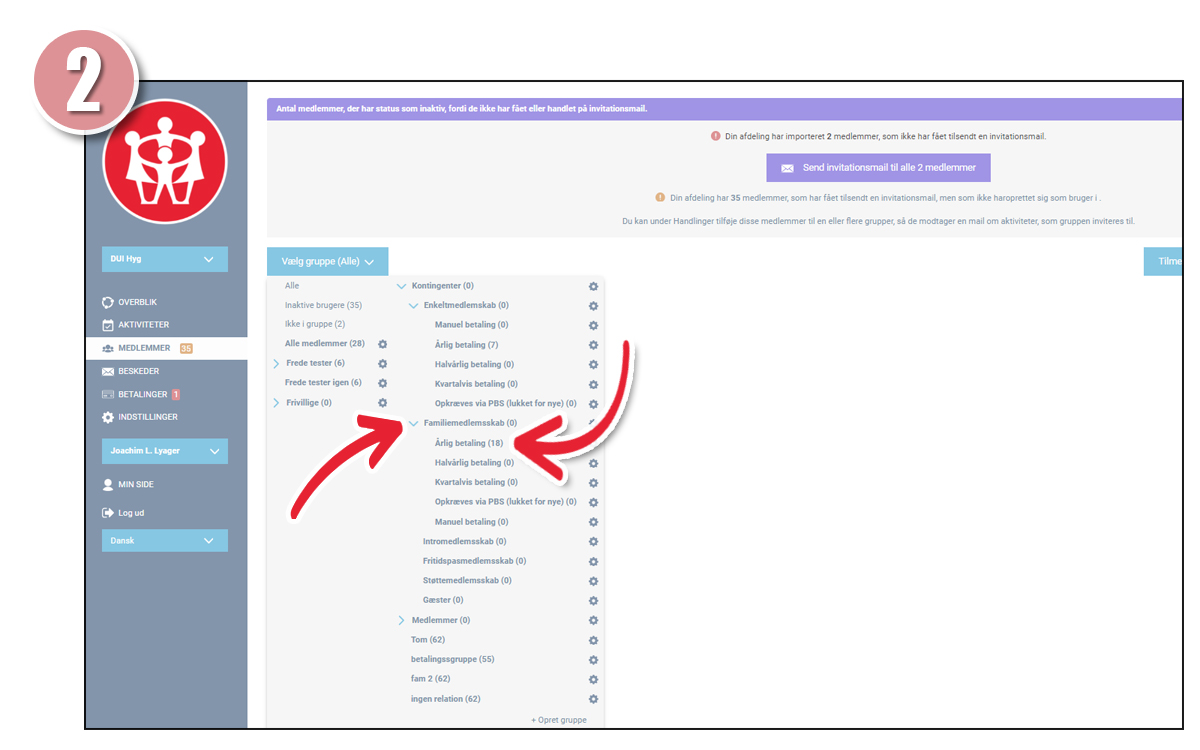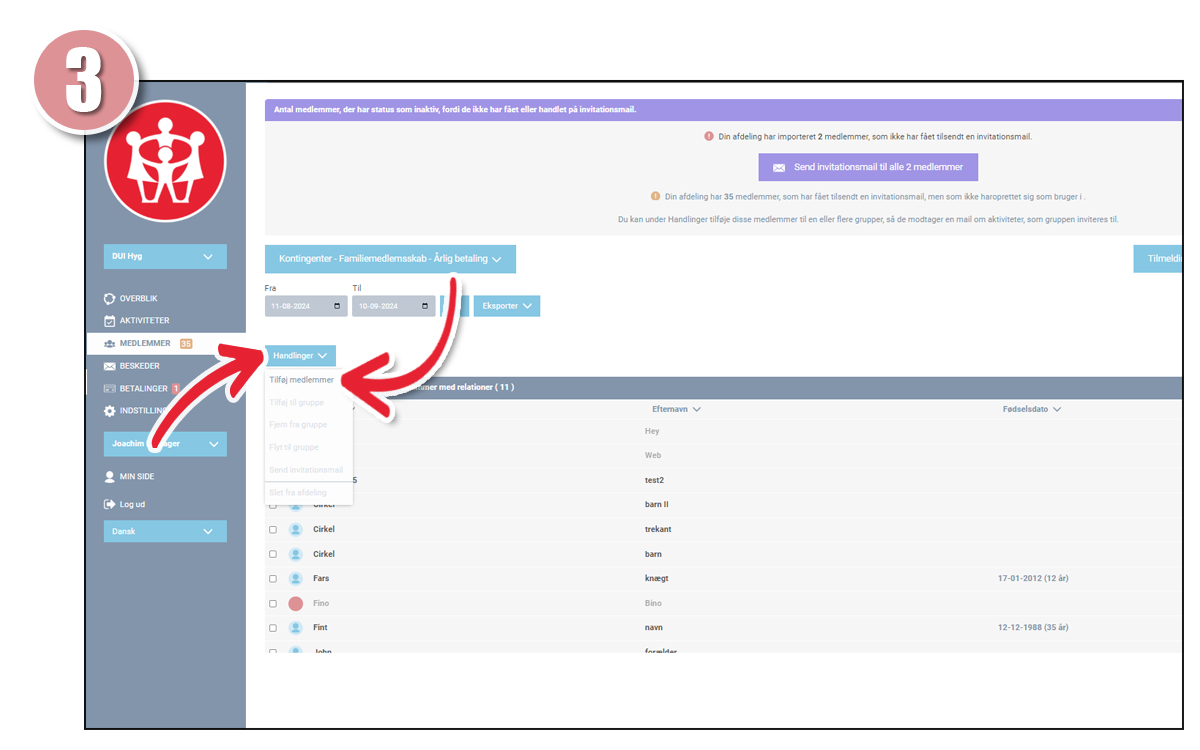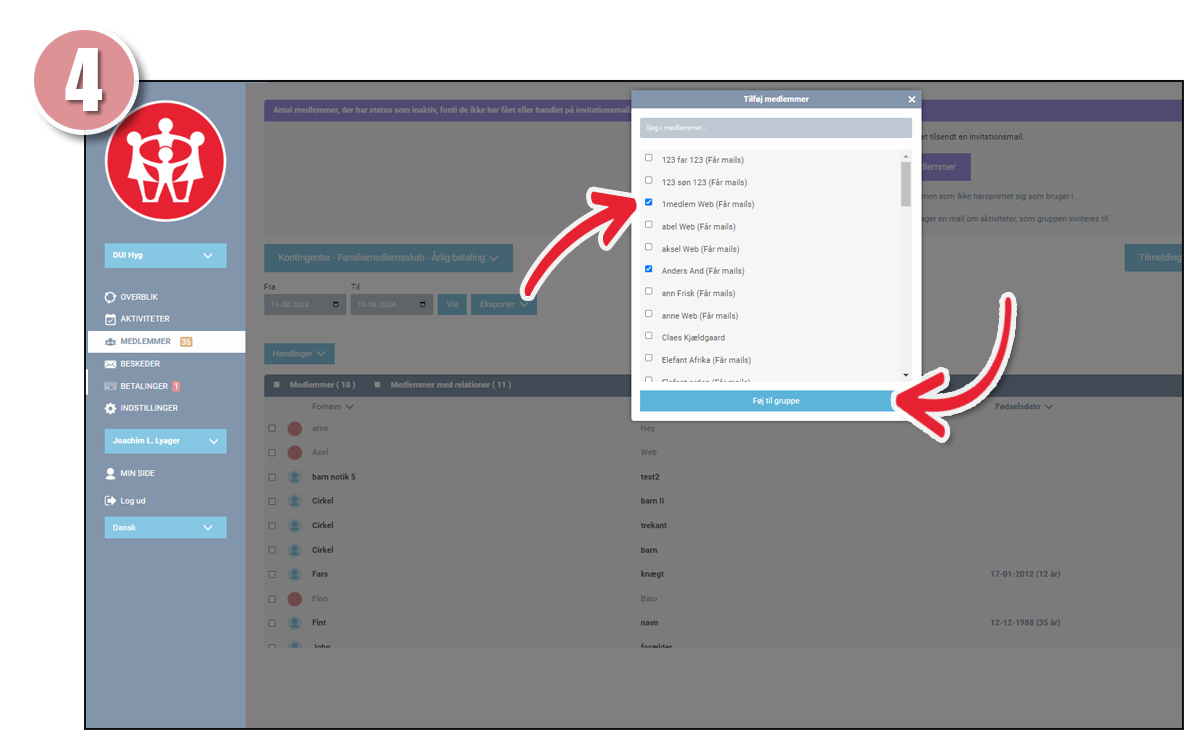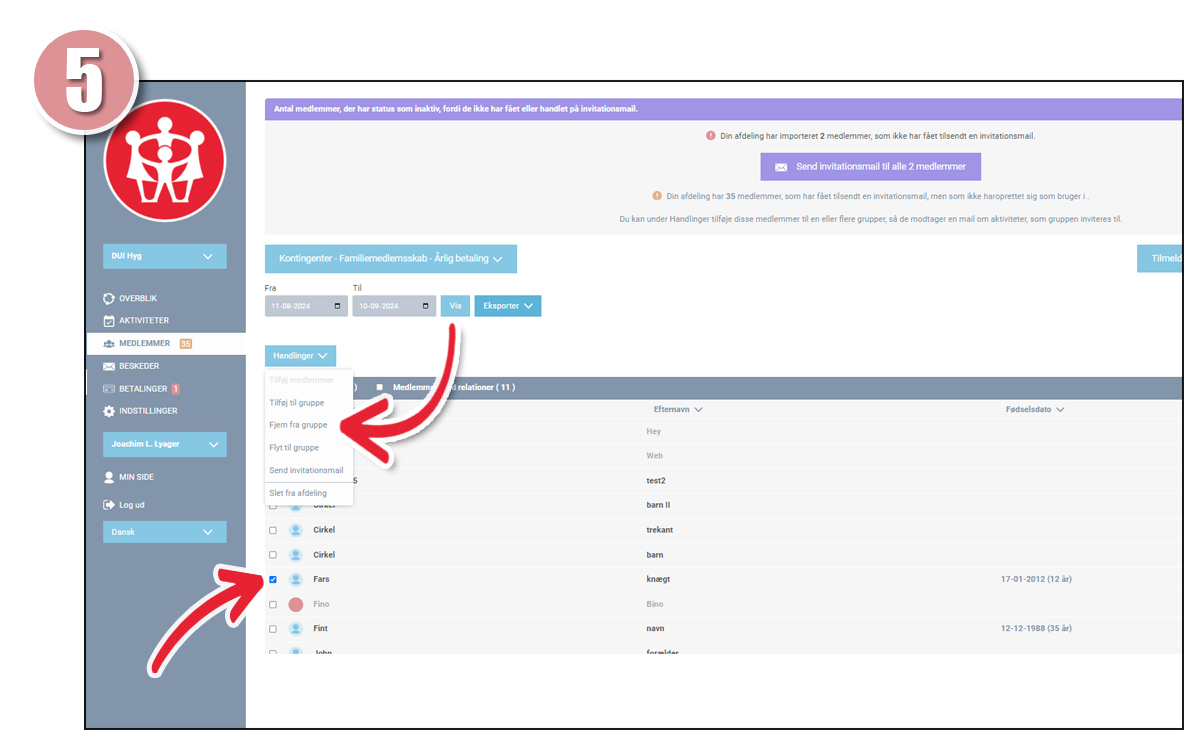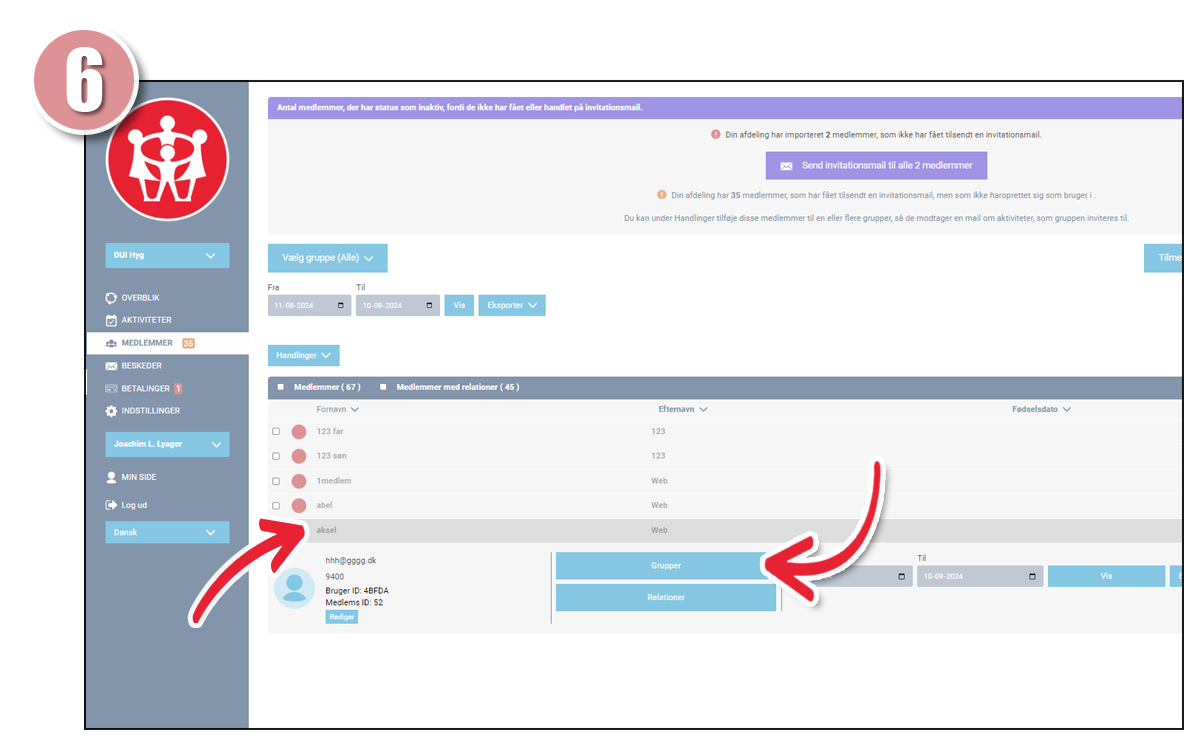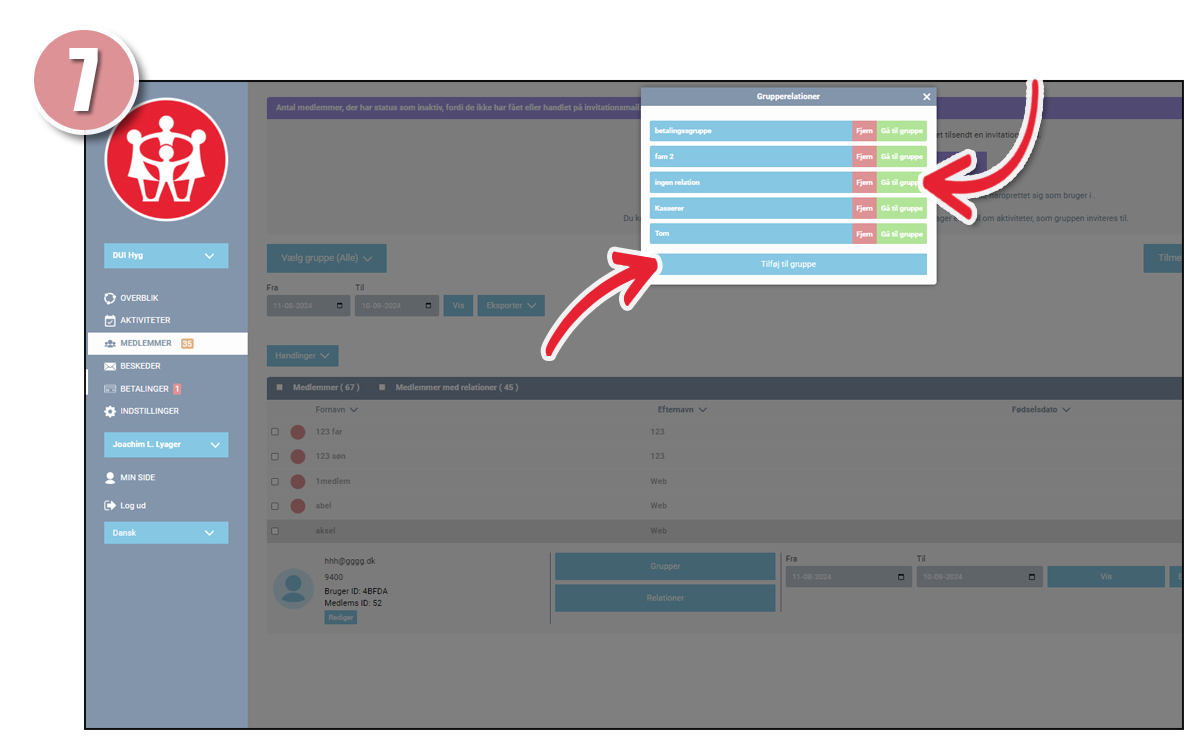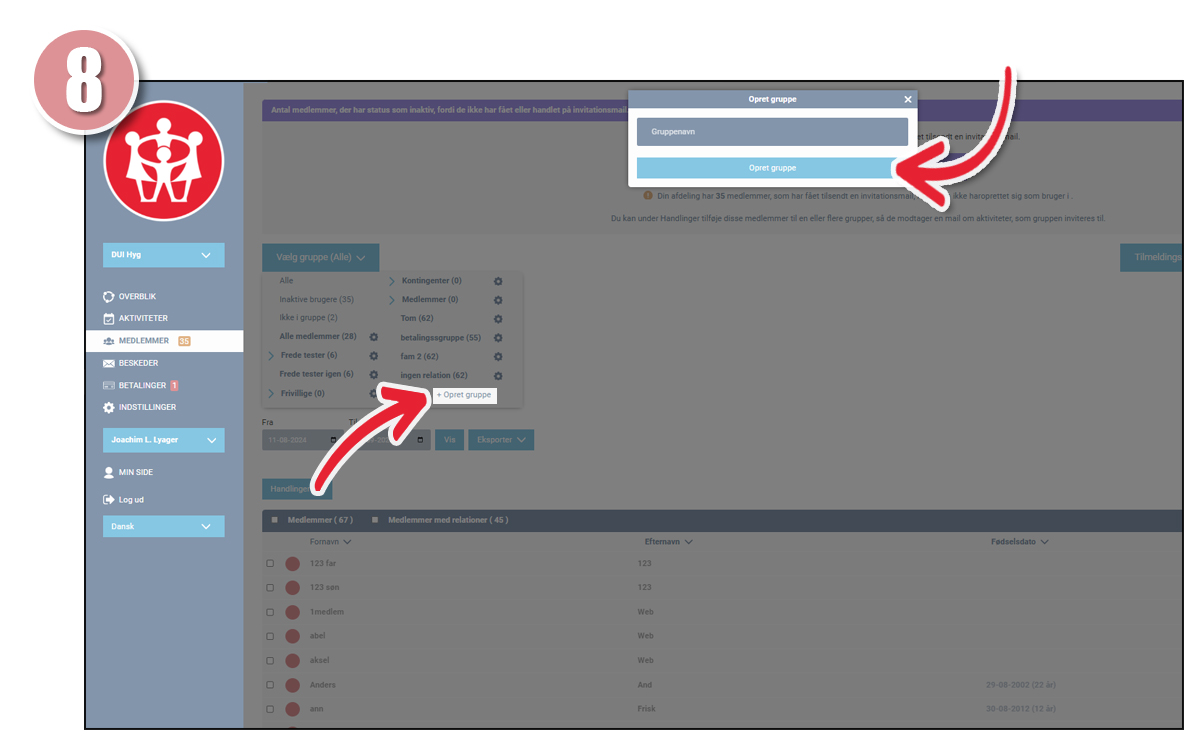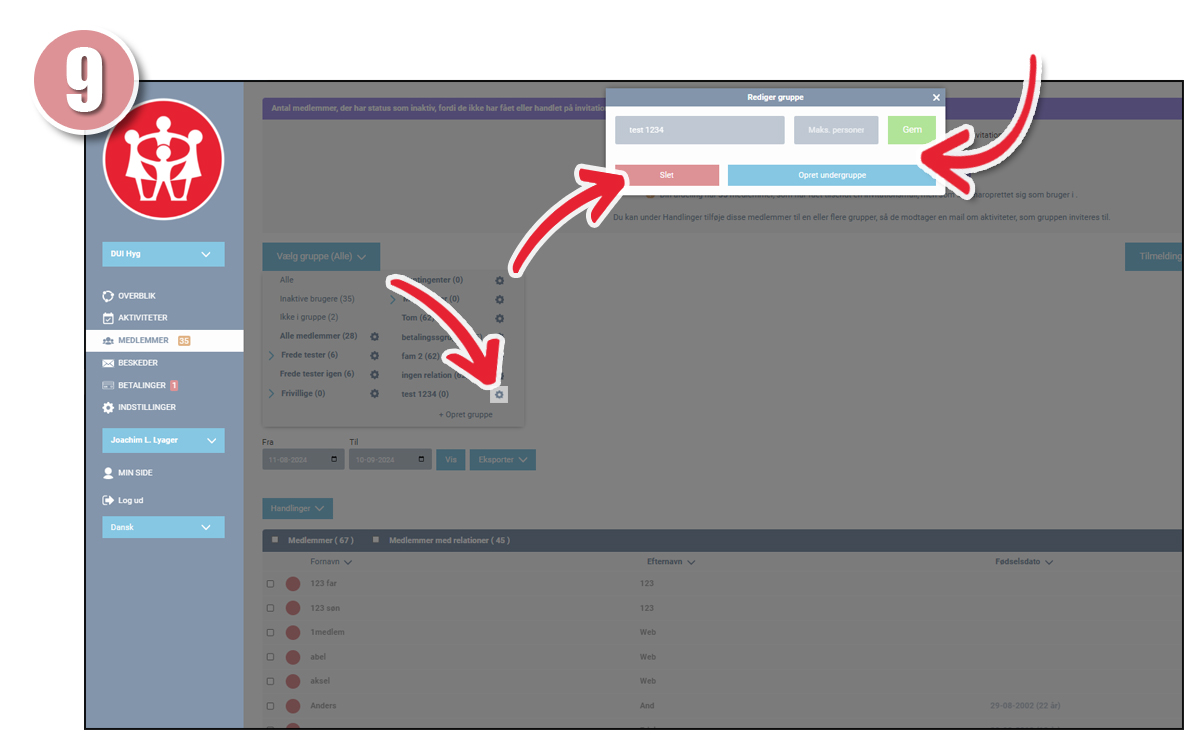MINI-GUIDE: Sådan bruger du grupperne
Hvis man har aktiviteter målrette en bestemte grupper eller man har behov for at kunne skrive beskeder direkte til en gruppe, så giver det meningen at oprette en gruppe i systemet til det formål. Det smarte er nemlig, at så snart man bliver tilføjet en gruppe, har man straks adgang gruppens aktiviteter. Og hvis man bliver fjernes fra en gruppe, mister man også aktiviteterne igen. Så hvis man f.eks. har aktiviteter kun for de frivillige, så vil nye frivillige helt automatisk få adgang til aktiviteterne, så snart de bliver tilføjet gruppe “Frivillige”.
(Klik på billederne for at gøre dem større)
1. Klik ind under menuen “Medlemmer” og klik på “Vælg gruppe” i toppen.
2. Klik på den gruppe du skal bruge. Bemærk hvis der er en lille pil, så er der undergruppe. Klik på pilen og undergrupperne kan nu vælges.
3. Når man er inde i gruppen, kan men via “Handlinger” tilføje nye medlemmer af gruppen.
4. Tilføjer man nye medlemmer, kan man bruge søgefeltet eller man kan rulle ned og klikke dem som skal tilføjes af i den lille firkant. Klik herefter “Føj til gruppen”.
5. Det er også under “Handlinger” man kan fjerne medlemmer. Marker dem først på den lille firkant ud for hvert navn. Alle der er markeret følger den handling du giver.
6. I medlemsoversigten kan man også blot klikke på medlemmets navn og herefter “Grupper”.
7. Hvis man går det, får man en oversigt over alle de gruppe medlemmet er med i. Her kan man også nemt tilføje dem nye eller fjerne dem grupper.
8. Alle afdelinger har standard grupper som f.eks. “frivillige”. Men hvis man lokalt mangler en grupper, kan man nemt oprette sin egne. Klik på “Opret gruppe” i bunden af grupperne. Indtast navn og klik på “Opret gruppe”.
9. Når gruppen er oprettet, kan man klikke på det lille tandhjul til højre for gruppens navn. Her kan man redigere gruppens navn, tilføje et max antal, oprette undergrupper eller slette gruppen igen.